Chắc hẳn bạn đã rất quen thuộc với các sản phẩm smartphone Samsung trên thị trường hiện nay. Tuy nhiên, không phải ai cũng sử dụng hết các tính năng tiện lợi trên máy, đặc biệt là thao tác chụp màn hình. Nếu bạn vẫn còn lúng túng khi muốn lưu nhanh một thông tin, hướng dẫn hoặc hình ảnh trên màn hình, hãy tham khảo các cách chụp màn hình điện thoại Samsung đơn giản dưới đây.
Chụp ảnh màn hình Samsung bằng phím vật lý
Một trong những cách chụp màn hình điện thoại Samsung đơn giản nhất là dùng phím bấm vật lý. Đây là cách thông dụng, gần như áp dụng được cho hầu hết các mẫu máy Samsung đời mới.
Ưu điểm:
- Thao tác nhanh, dễ nhớ
- Không cần cài đặt thêm tính năng hay ứng dụng
Cách thực hiện:
- Mở màn hình điện thoại đến nội dung bạn muốn chụp.
- Nhấn giữ đồng thời Nút nguồn + phím giảm âm lượng trong 1–2 giây.
- Khi chụp ảnh thành công, màn hình sẽ nháy sáng và có âm thanh chụp.
- Ảnh được tự động lưu trong Bộ sưu tập, mục Ảnh chụp màn hình (Screenshots).
Hình 1: Chụp ảnh màn hình Samsung bằng phím vật lý khá đơn giản

Sử dụng tổ hợp phím cứng (có nút Home vật lý)
Với một số dòng điện thoại Samsung đời cũ có nút Home vật lý, bạn có thể chụp màn hình bằng tổ hợp phím khác so với máy tràn viền.
Cách thực hiện:
- Mở màn hình đến nội dung cần chụp.
- Nhấn giữ đồng thời Nút nguồn + Nút Home.
- Màn hình sẽ nhấp nháy, hiển thị thông báo đã chụp ảnh màn hình thành công.
- Mở Bộ sưu tập để xem và chỉnh sửa ảnh.
Hình 2: Bạn có thể chụp ảnh màn hình bằng tổ hợp phím tắt
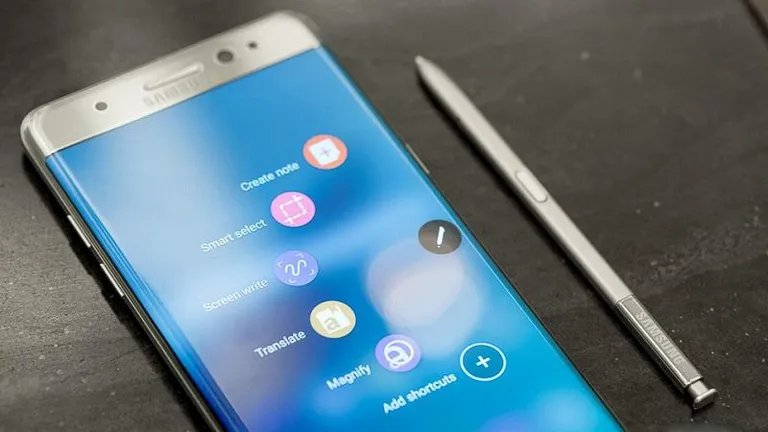
Nhược điểm thường gặp:
- Dễ nhầm với thao tác tắt nguồn hoặc khóa màn hình
- Khó thực hiện nếu bạn chỉ dùng một tay
- Dùng lâu dài có thể làm phím vật lý nhanh lỏng, kẹt, hỏng
Nếu muốn hạn chế việc bấm phím nhiều, bạn nên cân nhắc các cách chụp không dùng phím cứng ở những phần bên dưới, kết hợp thêm một số phụ kiện điện thoại như ốp lưng chống trượt để thao tác chắc tay hơn.
Chụp ảnh màn hình bằng cử chỉ tay
Chụp màn hình bằng cử chỉ tay nghe có vẻ phức tạp hơn, nhưng thực tế chỉ cần cài đặt một lần, sau đó thao tác lại rất nhanh và tiện.
Bước 1: Kích hoạt tính năng “Vuốt lòng bàn tay để chụp”
- Vào Cài đặt trên điện thoại.
- Chọn Tính năng nâng cao (hoặc Tính năng vượt trội tùy phiên bản).
- Vào mục Chuyển động và cử chỉ.
- Tìm dòng Vuốt lòng bàn tay để chụp và gạt nút sang Bật.
Bước 2: Thực hiện chụp màn hình
Sau khi bật xong:
- Mở nội dung muốn chụp.
- Đặt cạnh bàn tay (phần ngón út) lên cạnh màn hình.
- Vuốt ngang từ trái sang phải hoặc từ phải sang trái.
- Màn hình nháy sáng và ảnh được lưu lại tương tự như các cách chụp khác.
Hình 3: Hãy chọn lựa cách chụp ảnh phù hợp và thuận tiện khi sử dụng

Ưu điểm:
- Không cần bấm phím vật lý, hạn chế hao mòn nút bấm
- Có thể thao tác nhanh bằng một tay sau khi quen
Nhược điểm:
- Phải vào phần cài đặt để kích hoạt trước
- Với người mới dùng, có thể mất thời gian làm quen cử chỉ vuốt tay
Chụp màn hình bằng Assistant Menu (phím trợ năng)
Assistant Menu hoạt động tương tự như phím Home ảo trên iPhone, hiển thị một nút nổi trên màn hình để truy cập nhanh các chức năng, trong đó có chụp màn hình. Cách này phù hợp với người không muốn hoặc không thể dùng phím cứng.
Bước 1: Bật Assistant Menu
- Vào Cài đặt trên điện thoại.
- Chọn Hỗ trợ (hoặc Khả năng tiếp cận).
- Vào mục Tương tác và thao tác (hoặc Tương tác và khéo léo).
- Chọn Menu hỗ trợ (Assistant Menu) và gạt nút sang Bật.
- Trong phần tùy chọn Assistant Menu, đảm bảo mục Ảnh chụp màn hình (Screenshot) đã được thêm vào menu.
Sau bước này, biểu tượng Assistant Menu (nút hình ô vuông/biểu tượng tròn) sẽ luôn hiển thị trên màn hình.
Bước 2: Chụp màn hình bằng Assistant Menu
- Mở nội dung bạn muốn chụp.
- Nhấn vào biểu tượng Assistant Menu nổi trên màn hình.
- Chọn mục Ảnh chụp màn hình (Screenshot).
- Màn hình nháy sáng, hiển thị thông báo chụp thành công, ảnh được lưu vào Bộ sưu tập.
Hình 4: Các Sam fan thường ưu tiên lựa chọn chụp hình bằng Assistant Menu

Ưu điểm:
- Không cần dùng phím vật lý, phù hợp khi phím nguồn/âm lượng bị liệt hoặc khó bấm
- Dễ thao tác với người lớn tuổi, chỉ cần chạm icon trên màn hình
- Có thể kết hợp cùng nhiều tính năng trợ năng khác
Nhược điểm:
- Nút nổi có thể che mất một phần nội dung nếu đặt ở vị trí không thuận mắt
- Cần thời gian đầu để quen với việc mở menu rồi chọn chức năng chụp
Mẹo nhỏ khi chụp màn hình điện thoại Samsung
- Sau khi chụp, bạn có thể nhấn vào Thanh thông báo hoặc pop-up hiện lên để chỉnh sửa nhanh (cắt, vẽ, ghi chú) trước khi lưu hoặc gửi cho người khác.
- Nếu thường xuyên cần đánh dấu, ghi chú trên ảnh chụp màn hình, hãy cân nhắc cài thêm các ứng dụng android chuyên chỉnh sửa, chú thích ảnh.
- Với những nội dung dài (ví dụ: cuộc trò chuyện, trang web), nhiều máy Samsung hỗ trợ chụp cuộn (Scroll capture): sau khi chụp xong, chọn tiếp “Chụp cuộn” để ghép nhiều phần màn hình thành một ảnh dài.
Kết luận
Có nhiều cách chụp màn hình điện thoại Samsung khác nhau, từ phím vật lý, cử chỉ tay đến Assistant Menu. Nếu bạn hay chụp nhanh, tổ hợp phím cứng sẽ tiện hơn; nếu lo ngại hỏng phím hoặc muốn thao tác “chạm là chụp”, hãy ưu tiên cử chỉ tay và Assistants Menu.
Tùy vào dòng máy và thói quen sử dụng, bạn có thể thử từng cách rồi chọn ra phương pháp phù hợp nhất. Khi đã quen tay, việc chụp màn hình sẽ trở nên cực kỳ nhanh chóng, giúp bạn lưu lại mọi thông tin cần thiết chỉ trong vài giây trên chiếc smartphone Samsung của mình.
